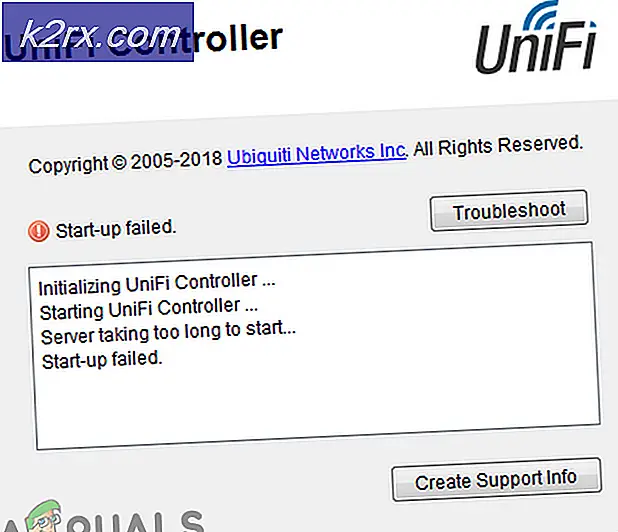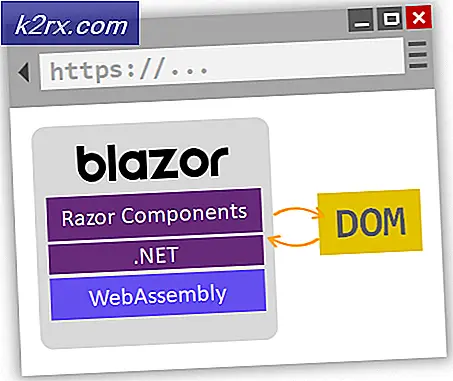Cách khắc phục Microsoft Intune không đồng bộ hóa?
Microsoft Intune ngừng đồng bộ hóa do các cổng Tường lửa bị đóng. Điều này cũng xảy ra nếu thiết bị được đăng ký với nhiều tổ chức hoặc đã tắt tính năng Enterprise Mobility + Security.
Nguyên nhân nào khiến Microsoft Intune không đồng bộ hóa?
Trước khi thử giải pháp, hãy đảm bảo rằng bạn có quyền truy cập quản trị vào hệ thống. Ngoài ra, bạn sẽ cần quyền truy cập của quản trị viên vào cổng office 365.
1. Mở cổng tường lửa 444
Microsoft Intune sử dụng cụ thể Cổng tường lửa 444 để giao tiếp với máy chủ của nó và internet, cổng này phải được mở cho ứng dụng. Trong một số trường hợp, cổng được ứng dụng tự động mở và nó có thể truy cập internet ngay lập tức. Tuy nhiên, trong một số trường hợp, cổng cần được mở theo cách thủ công nếu không ứng dụng sẽ bị chặn sử dụng internet cho đến khi cổng được mở. Chúng tôi sẽ sử dụng Tường lửa của Bộ bảo vệ Windows để chứng minh quá trình mở cổng 444, bạn có thể hướng dẫn sử dụng cụ thể cho tường lửa của hệ thống của bạn.
- Nhấn phím Windows và nhập ‘Tường lửa của Bộ bảo vệ Windows ' và trong danh sách kết quả, hãy nhấp vào Tường lửa của Bộ bảo vệ Windows với Bảo mật nâng cao.
- Trong ngăn bên trái của cửa sổ, bấm chuột phảiLuật nội bộ và sau đó chọn Quy tắc mới.
- Lựa chọn Hải cảng và bấm vào Kế tiếp.
- ChọnTCP hoặc là UDP tùy chọn giao thức cho cổng của bạn.
- Sau đó nhập số cổng 444 vàoCác cảng địa phương cụ thể.
- Chọn Cho phép kết nối.
- Nhấn vàoKế tiếp để mở tùy chọn Hồ sơ.
- Nhấp chuộtKế tiếp một lần nữa, và sau đó nhập tiêu đề cho quy tắc tường lửa.
- Nhấn nútHoàn thành
2. Hủy đăng ký thiết bị khỏi các tổ chức khác
Nếu một thiết bị người dùng được đăng ký với nhiều tổ chức thì Intune sẽ hiển thị lỗi không thể bắt đầu đồng bộ hóa. Trong trường hợp đó, việc hủy đăng ký thiết bị khỏi tất cả các tổ chức ngoại trừ một tổ chức có thể giải quyết được vấn đề.
- Nhấn nút Windows và nhập “cài đặt”Và trong danh sách kết quả, hãy nhấp vào“cài đặt”.
- Lựa chọnTài khoản trong phần cài đặt.
- Nhấp chuột Truy cập cơ quan hoặc trường học ở bên trái của cửa sổ Cài đặt.
- Nếu thiết bị được kết nối với một tổ chức khác, hãy chọn tài khoản được liệt kê cho nó.
- Sau đó nhấp vào Ngắt kết nối cho tài khoản đã chọn. Sau đó, người dùng sẽ có một tài khoản tổ chức cho Intune được liệt kê ở đó.
- Khởi động lại hệ thống và kiểm tra xem tính năng đồng bộ hóa của Microsoft đã bắt đầu hoạt động chưa.
3. Bật tính năng di động doanh nghiệp + bảo mật trong Cổng thông tin Office 365
Nếu Di động doanh nghiệp + Bảo mật trong Office 365, cổng quản trị viên bị vô hiệu hóa sau đó Microsoft Intune ngừng đồng bộ hóa. Mặc dù đây không phải là yêu cầu của tính năng này, nhưng có vẻ như có một lỗi đã ngăn quá trình đồng bộ hóa bắt đầu. Cho phép Di động doanh nghiệp + Bảo mật có thể giải quyết vấn đề.
- Mở cổng quản trị Office 365.
- Chọn tài khoản người dùng đang gặp lỗi đồng bộ hóa.
- Nhấn vào Biên tập nút cho giấy phép Sản phẩm.
- Sau đó bậtDi động doanh nghiệp + Bảo mật E nếu nó không được kích hoạt.
- Khởi động lại thiết bị bị ảnh hưởng để đồng bộ hóa lại. Mở ứng dụng Cài đặt trong Windows 10.
- Sau đó nhấn vào Truy cập cơ quan hoặc trường học và đồng bộ hóa lại thiết bị từ đó.

![[Cập nhật: Nhà cung cấp Giành chiến thắng] Microsoft đã chấm dứt quyền sử dụng nội bộ cho các đối tác của mình mà không có nghĩa là không sử dụng miễn phí các sản phẩm và dịch vụ của MS](http://k2rx.com/img/103918/update-vendors-win-microsoft-was-to-end-internal-use-rights-for-its-partners-which-meant-no-free-usage-of-ms-products-an-103918.jpg)